COME INSTALLARE E CONFIGURARE WINDOWS 10 IN MANIERA OTTIMALE
25 febbraio 2021
1614251563000
Una serie di passaggi essenziali per ottenere un esperienza di Windows 10 rapida, leggera e sicura. L'ottimizzazione fa la differenza!
Se stiamo leggendo questo articolo sicuramente ci troviamo in una di queste due situazioni:
- Stiamo assemblando un PC e abbiamo una nuova SSD all\'interno della quale vogliamo installare Windows 10
- Il nostro computer non funziona bene: vogliamo formattare tutto e installare Windows nuovamente.
Andremo a vedere una serie di passaggi che ci permetteranno di installare in maniera ottimale Windows 10. Una volta installato vedremo quali sono le accortezze che dobbiamo prendere in modo da poter sfruttare al meglio le risorse e le potenzialità del nostro computer.
Specialmente su computer di vecchia data, l’ottimizzazione è la chiave che fa la differenza tra un’esperienza piacevole ed una frustrante.
#UN MUST: SBARAZZIAMOCI DEGLI HARD DISK
Se ci troviamo nella seconda situazione elencata sopra, specialmente se stiamo cercando di restaurare un vecchio portatile (o anche fisso), c’è una buona probabilità che il sistema operativo sia installato un Hard Disk meccanico. In questo caso non possiamo fare miracoli, non esiste ottimizzazione che tenga: il nostro sistema operativo sarà sempre lento.
Il segreto per ridare vita ad un computer di vecchia data è sostituire l’hard disk meccanico con una moderna SSD (solid state drive). Facciamo un esempio pratico: quanti minuti impiega il nostro vecchio computer ad accendersi? 5 minuti? Anche il triplo se abbiamo tanti programmi installati all’interno. Con un SSD possiamo ridurre i tempi di avvio e di caricamento ad una manciata di secondi.
Se il portatile non è moderno, sicuramente monterà un disco da 2.5" con interfaccia sata. Per essere sicuri, controlliamo sul sito del produttore del nostro laptop. Ecco alcuni modelli di SSD ideali per sostituire un vecchio hard disk:
Crucial MX500: https://amzn.to/2O3vZSv
Samsung 870 evo: https://amzn.to/3aPKH8S
Una volta chiarito questo ESSENZIALE fattore, possiamo vedere quali sono tutte le accortezze da prendere per avere un\'installazione di Windows 10 pulita, leggera ed ottimizzata.
#COME E DA DOVE INSTALLARE WINDOWS 10
Windows 10 non è un sistema operativo gratuito: seppur si ha la possibilità di scaricare liberamente il file .iso, Microsoft richiede che venga pagata una licenza per poterlo attivare.
Adesso arriviamo al punto cruciale di questo paragrafo: Windows 10 va pagato, dobbiamo comprare la licenza. Senza una versione attivata del sistema operativo non potremo utilizzare servizi come Windows Defender e Windows Hello.
Senza l’attivazione non potremo nemmeno installare il pacchetto Microsoft Office e dovremo quindi accontentarci della versione di prova, che ci ricorderà continuamente (e insistentemente) di scegliere se attivare il pacchetto completo o meno. Inoltre, dovremo necessariamente procedere all’attivazione di Windows per utilizzare Windows Update, che ci aiuterà a mantenere al sicuro i nostri dati, le nostre password e impedirà ai malintenzionati di ‘’infiltrarsi’’ nel nostro computer.
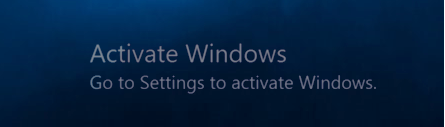
Comprare una licenza di Windows 10 è molto economico, sia su eBay che su Amazon possiamo trovare venditori che con meno di 3€ ci vendono e inviano immediatamente la chiave di attivazione via posta elettronica. Facciamo solo attenzione, tramite feedback e recensioni, che il venditore sia affidabile.
Da evitare assolutamente sono tutte quelle versioni le versioni "Pirata" di Windows 10. Quando andiamo a scaricare un file .iso di Windows 10 da un sito non ufficiale, non stiamo scaricando la versione di Microsoft, ma una versione modificata da persone potenzialmente malintenzionate.
La versione "piratata" sarà stata pre-attivata in precedenza certo, ma chi ci assicura che non sia stato aggiunto altro all\'interno? Sono svariati i casi di famosi siti pirata che hanno rilasciato versioni preattivate di Windows 10 contenenti malware dannosi per il nostro computer e soprattutto, per la nostra privacy.
Il morale della favola lo abbiamo capito, scarichiamo la iso di Windows 10 SOLO da sito ufficiale di Microsoft. Ecco una guida su come scaricare e installare correttamente Windows 10
COME INSTALLARE WINDOWS 10: Link
Una volta installato Windows 10 attivarlo tramite la chiave di attivazione che abbiamo in precedenza acquistato, ecco come:
COME ATTIVARE WINDOWS 10: Link
NOTA: Se stiamo formattando o sostituendo il disco ad un computer sul quale era già installata una versione di Windows attivata, possiamo salvare quella chiave ed utilizzarla su un altro computer. La chiave può essere associata alla macchina o all\'account Microsoft.
#FACCIAMO PULIZIA: ELIMINIAMO LE APP NON NECESSARIE
Il detto inglese less is more non potrebbe essere più adeguato in questa situazione. Windows 10 arriva con tante (troppe) applicazioni inutili preinstallate, vanno tolte. Più applicazioni vogliono dire più processi, i quali portano ad un utilizzo maggiore delle nostre risorse.
Per disinstallare in maniera ottimale tutti i programmi preinstallati, una soluzione rapida e pratica è utilizzare un software dedicato, come Revo Uninstaller Pro. Questo programma oltre a disinstallare un\'applicazione dal nostro computer (anche quelle che Microsoft non vorrebbe), elimina qualsiasi traccia che il programma ha lasciato all\'interno del sistema operativo. Questa applicazione è a pagamento ma possiamo usufruire dei 30 giorni di prova gratuita. Una volta scaduti possiamo passare alla versione gratuita o decidere se acquistarlo o meno.
Possiamo scaricare Revo dal sito ufficiale o altrimenti, molto più consigliato, tramite chocolatey. Il comando per installarlo da PowerShell come amministratore è
choco install revouninstallerpro -ySe non sappiamo come funziona chocolatey, il prossimo paragrafo fa al caso nostro. Una volta installato il programma non ci resta che eliminare ogni app che non utilizziamo
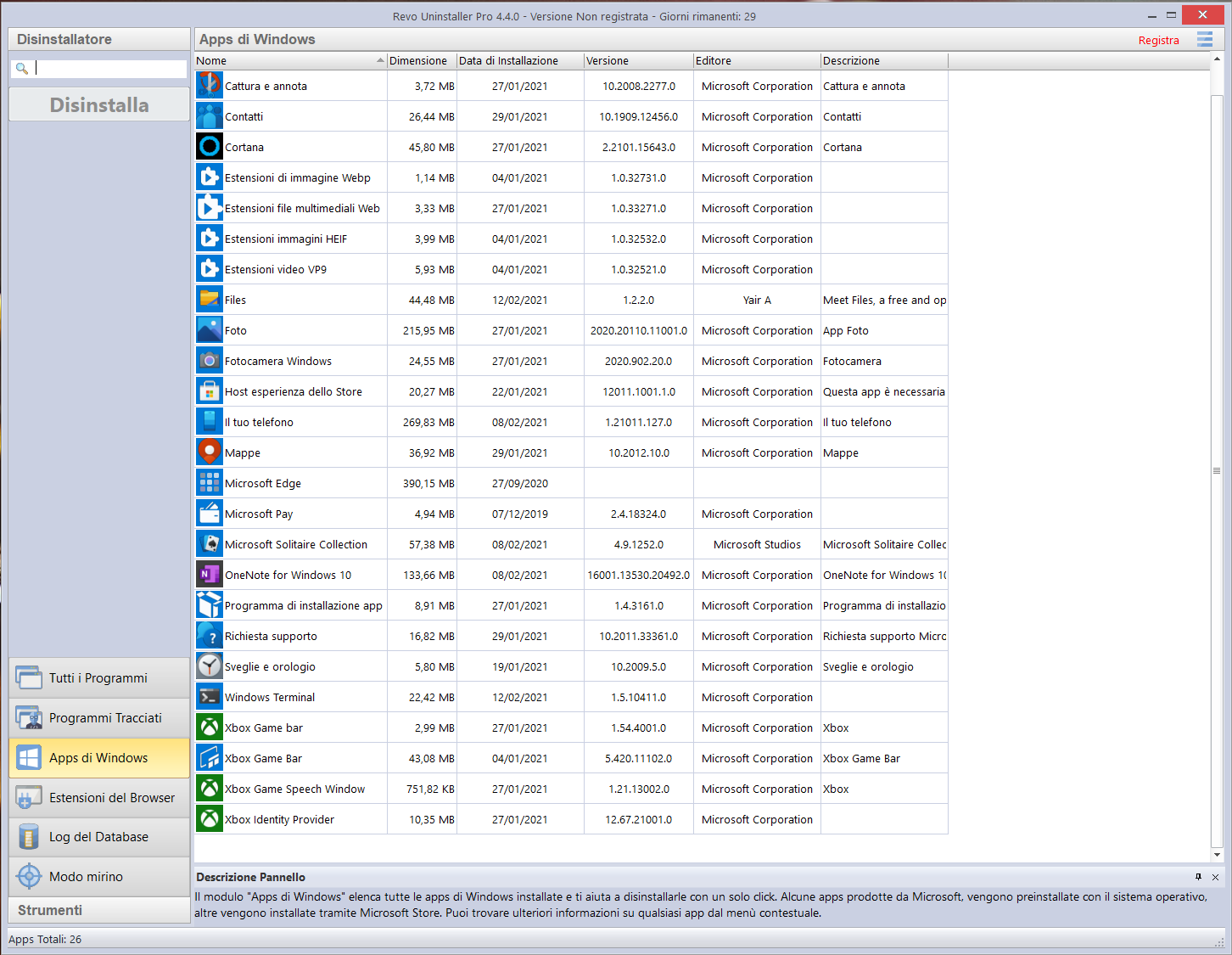
Una volta aperto clicchiamo sopra il nome dell\'applicazione che vogliamo disinstallare e clicchiamo il pulsante Disinstalla in alto a sinistra. Una volta fatto ci verrà chiesto se vogliamo creare un punto di ripristino per l\'applicazione: deselezioniamo entrambe le spunte se non abbiamo dati importanti su quel programma
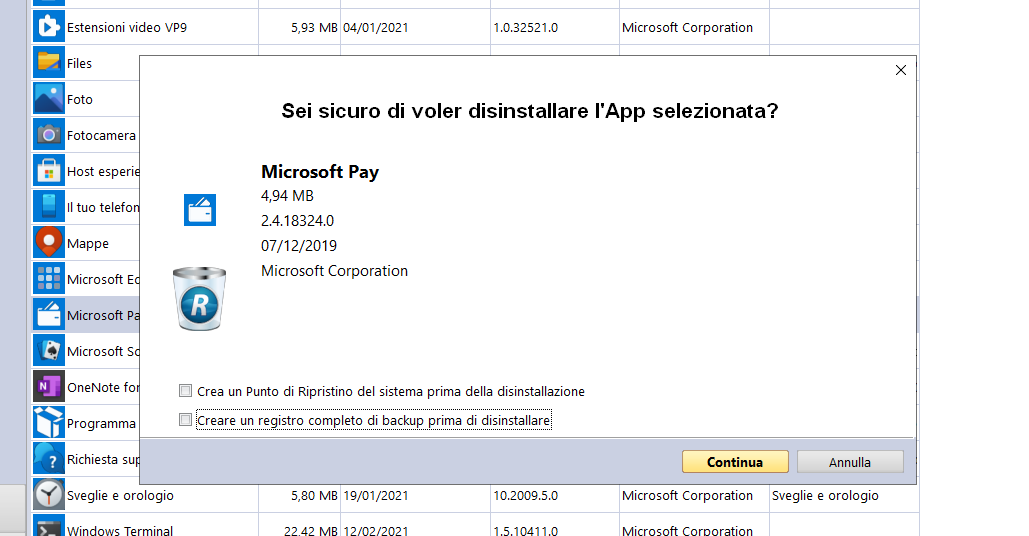
Adesso clicchiamo su Continua e successivamente sul pulsante Scansione. Una volta terminata la scansione il programma avrà individuato ogni traccia che l\'applicazione ha lasciato all\'interno del nostro sistema operativo.
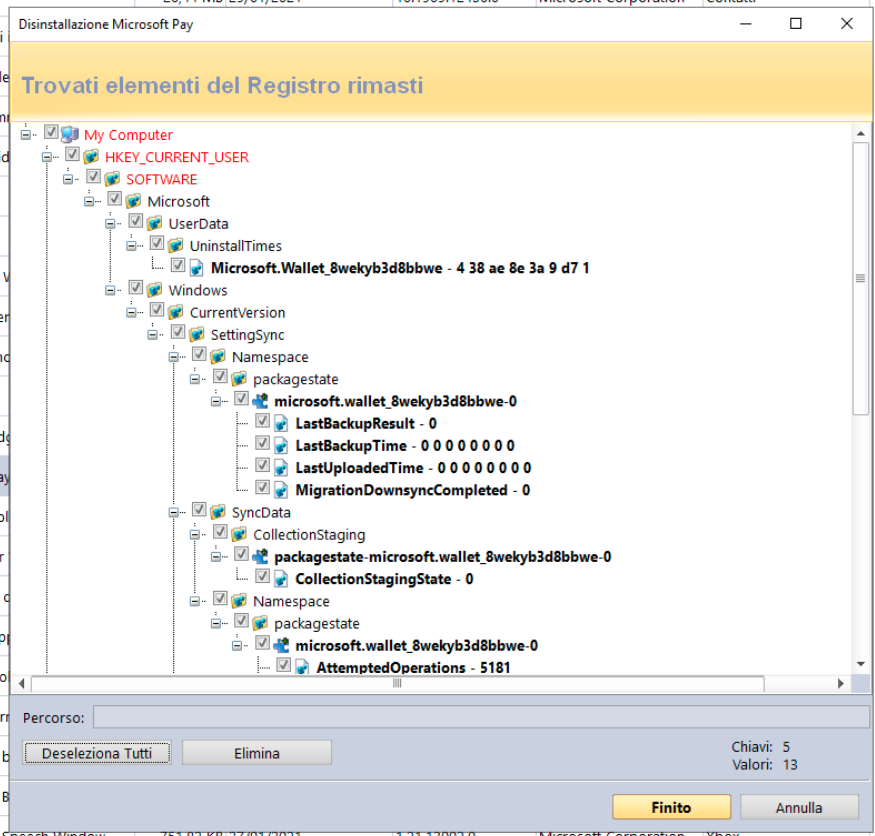
Per eliminare tutto clicchiamo prima su Seleziona Tutti, poi su Elimina ed infine su Finito. Ripetiamo questo processo per ogni applicazione che vogliamo rimuovere. Specialmente se stiamo utilizzando un computer poco performante, il consiglio è di rimuovere ogni applicazione inutile che non utilizziamo.
#COME INSTALLARE TUTTI I PROGRAMMI
Su Windows, siamo sempre stati abituati a scaricare i programmi con una procedura standard: bisogna aprire una finestra del browser e cercare "nomeprogramma download", trovare il sito giusto e scaricare il file .exe per poi infine, poterlo eseguire. Questa procedura è lunga, ormai a dir poco obsoleta, ma soprattutto rischiosa!
Spesso a causa della distrazione non prestiamo molta attenzione al sito dal quale stiamo scaricando il programma, rischiando di incorrere in qualche indesiderato malware. Oltretutto, spesso e non volentieri, i siti degli stessi sviluppatori sono poco curati, a tal punto da rendere difficile trovare la sezione giusta per scaricare il file .exe necessario per installare il programma.
Ma allora come fare? Bisogna utilizzare un gestore di pacchetti! Un sistema di gestione dei pacchetti è una collezione di strumenti software, presenti in un sistema operativo, che automatizzano il processo di installazione, configurazione, aggiornamento e rimozione dei pacchetti software in un computer.
Tramite un semplice comando possiamo installare, aggiornare, verificare e rimuovere software del sistema operativo in maniera semplice ed intuitiva. Il concetto è semplice: apriamo la powershell e digitiamo 4 parole
choco install steam -yE senza dovere fare altro, troveremo Steam installato nel nostro computer. Per un approfondimento sul suo utilizzo ecco un articolo
COME UTILIZZARE CHOCOLATEY: Link
Il consiglio per una configurazione ottimale di Windows 10 è semplice: utilizziamo Chocolatey. Installiamo tutto in maniera rapida ed ottimale tramite un unico comando, in modo da avere ogni applicazione sempre sotto controllo. Tenere aggiornate le applicazioni è importante per un ottimale funzionamento del sistema: tramite chocolatey possiamo aggiornare tutte le applicazioni presenti sul nostro computer con un solo comando.
#ANTIVIRUS, SI O NO?
Quello che molti non sanno è che il miglior antivirus in circolazione lo abbiamo già tutti: un minimo di buon senso. Può sembrare strano, è vero, ma la miglior maniera per non prendere virus o malware di ogni genere, è cercare di avere buon senso quando navighiamo nel vasto mondo del web.
Lo abbiamo visto nei paragrafi precedenti, bisogna scaricare solo da fonti sicure. Se stiamo cercando scaricare un programma, resistiamo alla tentazione delle vecchie abitudini, non cerchiamo su Google come scaricarlo. Andiamo su Chocolatey e installiamolo in quella maniera, sicura e rapida.
Da non sottovalutare è anche il fattore email: stiamo attenti alle email farlocche che provano ad ingannarci dicendo di scaricare eseguibili o cliccare su link sospetti. Vanno cestinate immediatamente.
A questa sana dose di buon senso possiamo abbinare, il già sempre attivo antivirus di Windows 10. Windows Defender non sarà il migliore degli antivirus, ma è più che sufficiente per il 99% delle persone che utilizzano Windows. Abbinato a tanto buon senso, potrebbe essere anche disabilitato.
Quindi il resoconto finale quale è? Non compriamo abbonamenti ad anti-virus (a meno che non ne abbiamo davvero bisogno) che alla fine sono solo pesanti, invasivi ed inutili. Ci basta tenere Windows Defender attivo ed essere responsabili quando navighiamo il web.
#CONCLUSIONI
Su internet possiamo trovare svariati metodi per alleggerire Windows 10, diffidiamo della maggior parte, specialmente se richiedono di lanciare file eseguibili. Seguendo questi semplici consigli possiamo ottenere un\'installazione pulita leggera e sempre aggiornata di Windows 10

